Construir una red doméstica robusta le brindará toda la velocidad y cobertura que sus dispositivos de hoy y de mañana necesitan para operar al máximo. Tampoco tiene por qué ser complicado, ya que con algunas piezas clave de hardware y un poco de perseverancia, puede acceder a Internet desde cualquier lugar de su hogar, transferir archivos y carpetas a una velocidad increíble y permanecer seguro contra amenazas externas con las protecciones más actualizadas.
Aquí le mostramos cómo configurar una red doméstica, sin importar su nivel de experiencia.
Configuración de una red doméstica: cómo funciona
Hay varios componentes clave en una red doméstica: el módem, el enrutador, cualquier extensión que pueda necesitar, cables Ethernet para conexiones por cable y los dispositivos que conectará. El hardware adecuado para su red en particular dependerá de la cantidad y los tipos de dispositivos que desee conectar, pero necesitará un mínimo de hardware.
Dado que un módem solo puede conectar un dispositivo a Internet, también necesita un enrutador. Eso actúa como un concentrador para conectar sus diversos dispositivos cableados e inalámbricos a la red, pero también brinda un nivel de seguridad a su conexión al proteger su acceso con contraseña o usar un firewall para bloquear ciertos tipos de tráfico de red. También puede ayudar a canalizar datos a ciertos dispositivos y permitir que múltiples dispositivos en la red se envíen datos entre sí, así como acceder a Internet en su totalidad a través del módem.
La mayoría de los enrutadores modernos admiten conexiones por cable e inalámbricas. Si usa el primero, tendrá un dispositivo como una PC de escritorio, una consola de juegos, un televisor o una computadora portátil, conectado a él mediante un cable Ethernet. Hay una amplia gama de diferentes cables Ethernet con diferentes características y especificaciones de rendimiento e integridad de la señal a considerar. Para dispositivos sin conexiones Ethernet, siempre existe la opción de usar un adaptador USB para agregar esa opción de puerto. Usaremos una gama de opciones para ayudar a conectar todos y cada uno de los dispositivos a su red doméstica.
Los dispositivos inalámbricos pueden conectarse al enrutador siempre que tengan la señal para hacerlo. Eso depende del alcance y la cobertura del enrutador, así como de su generación de Wi-Fi compatible. El alcance se puede ampliar mediante el uso de repetidores o mediante una red de malla.
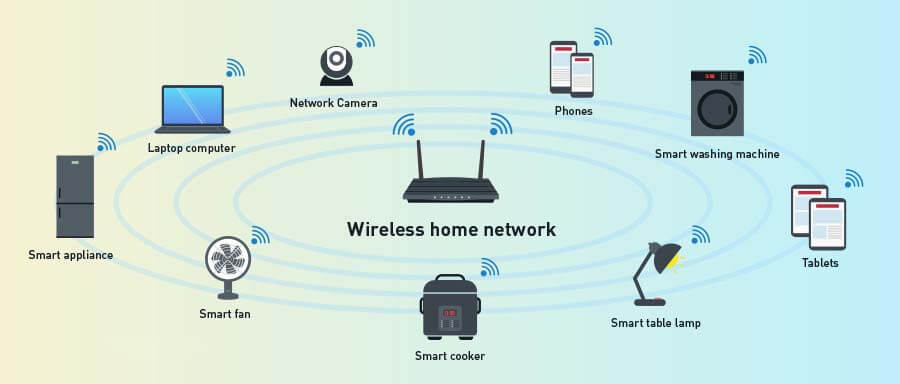
Red doméstica cableada vs. inalámbrica
Las redes cableadas e inalámbricas son dos caras de la misma moneda, ya que la mayoría de los enrutadores ofrecen ambos, por lo que no se trata de elegir uno u otro al comprar su enrutador. Dicho esto, la conexión que use dependerá de los dispositivos y sus propias capacidades, y la forma en que le gusta usarlos.
Las redes inalámbricas se han ido fortaleciendo durante las últimas dos décadas y ahora compiten con las redes cableadas en el máximo rendimiento potencial. La última generación, Wi-Fi 6 (802.11ax) tiene un ancho de banda máximo teórico de 9,6 Gigabits por segundo o alrededor de 1200 Megabytes por segundo. Eso es tan rápido como la mayoría de las conexiones Ethernet de gama alta, aunque es poco probable que tales velocidades se logren de manera confiable, incluso en circunstancias casi ideales.
Más importante que la velocidad es la capacidad de Wi-Fi 6 para manejar muchos más dispositivos en la misma red a través de múltiples canales. Ayuda a reducir la congestión de la red, lo que garantiza que más dispositivos puedan funcionar con un rendimiento casi máximo, ya sea que estén transfiriendo archivos a través de la red o transmitiendo contenido desde Internet.
Desafortunadamente, Wi-Fi 6 está restringido a enrutadores nuevos y de gama alta, y muy pocos dispositivos inalámbricos lo admiten. Más comúnmente encontrará Wi-Fi 5 (802.11ac) compatible, que sigue siendo rápido, con una velocidad máxima teórica de 3,5 Gigabits por segundo, o 438 Megabytes por segundo. Tampoco es tan capaz de manejar una gran cantidad de usuarios en la misma red, pero eso es más preocupante para aquellos con más de un puñado de usuarios simultáneos, especialmente si están usando sus dispositivos muy cerca.
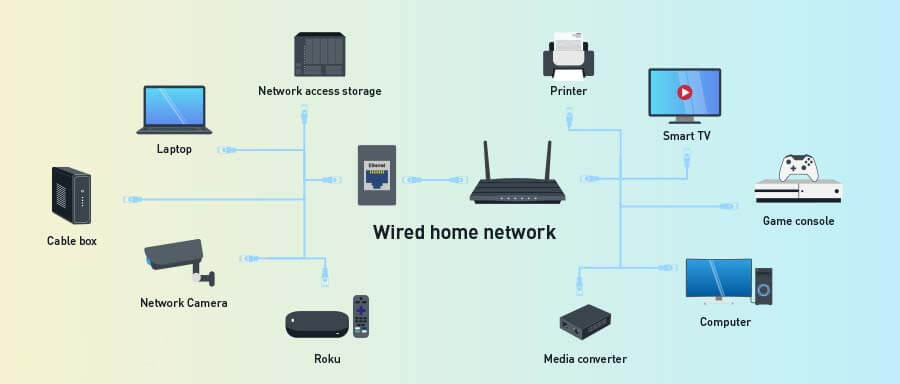
Las redes domésticas cableadas, por otro lado, no tienen tales problemas con la congestión y pueden maximizar mucho más fácilmente el rendimiento de la red, con las únicas limitaciones reales siendo la velocidad de sus interfaces de red y los cables Ethernet utilizados para conectarlas. Los cables Ethernet tampoco sufren la degradación de la señal de la misma manera que las redes inalámbricas, y pueden enrutarse a través de las paredes (incluso puede usar su cableado interno existente para una conexión Ethernet de línea eléctrica).
Para obtener la conexión más rápida y confiable, los cables Ethernet con cable aún brindan la mejor solución, pero no son fáciles de transportar ni tan versátiles como los inalámbricos. Eso hace que una red doméstica cableada sea más adecuada para dispositivos estáticos como consolas de juegos, televisores y computadoras de escritorio. Para teléfonos inteligentes, tabletas, computadoras portátiles y dispositivos inteligentes conectados a Internet, una conexión Wi-Fi suele ser la mejor solución.
Ampliación del alcance de su red doméstica
Las redes domésticas alámbricas e inalámbricas tienen sus limitaciones. Las redes inalámbricas pueden verse inhibidas por paredes, pilares o muebles intermedios, lo que genera señales irregulares y un ancho de banda reducido. También tienen un rango máximo incluso en espacios abiertos, especialmente en anchos de banda más altos y en canales de frecuencia más alta, como 5 GHz.
Las conexiones por cable pueden enfrentarse a barreras físicas propias si no está dispuesto a enrutar los cables a través de su casa o hacer agujeros en las paredes para crear un atajo para los cables. También puede quedarse sin puertos Ethernet en su enrutador, lo que dificulta la conexión de todos los dispositivos que desea a la red.
Para mejorar el alcance de su red doméstica inalámbrica, puede usar repetidores inalámbricos para amplificar y retransmitir su señal Wi-Fi, extendiendo efectivamente su alcance . Algunos de estos dispositivos incluyen enrutadores inalámbricos duales, pasando la señal entre ellos antes de enviarla, mientras que otros usan una conexión de línea eléctrica que luego se convierte en una señal inalámbrica en el otro extremo.
Otra opción para las grandes redes Wi-Fi son los enrutadores de malla, que utilizan múltiples puntos de acceso y enrutamiento inteligente de la señal para brindar el mejor rendimiento según el lugar en el que se encuentre en su hogar y las necesidades particulares de su dispositivo. Pueden ser más costosos de configurar en primer lugar, pero ofrecen a las casas más grandes una gran cobertura en toda la propiedad.
Las redes Ethernet solo están limitadas en el rango de los cables que las admiten, que pueden extenderse hasta 100 metros o más en el caso de cables activos, por lo que es poco probable que tenga los mismos problemas. Sin embargo, si no quiere hacer agujeros en la pared, puede usar el cableado existente en forma de adaptadores de línea eléctrica o Multimedia over Coax (MoCA), que usa el mismo cable que su televisor, para expandir su red doméstica cableada donde sea. lo necesita.
Si se está quedando sin puertos Ethernet en su enrutador, hay adaptadores multipuerto que puede usar , o simplemente agregue un conmutador a su red doméstica para obtener todos los puertos Ethernet que necesita.
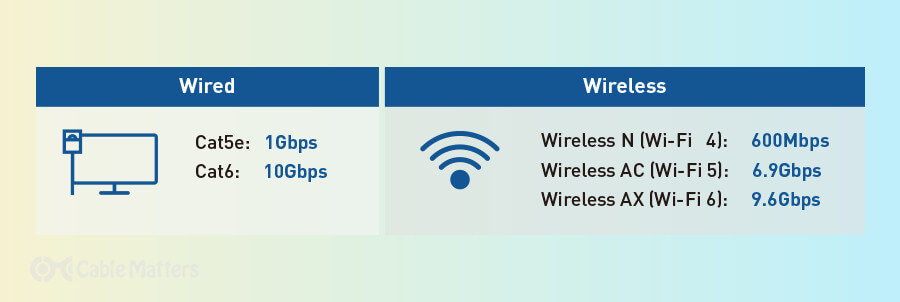
Cables de Red Doméstica: ¿Qué necesitas?
Los cables de red vienen en diferentes formas y tamaños, más notablemente designados por su categoría o numeración de gato. Los cables Ethernet más actuales y populares son Cat 5e y Cat 6 , que representan algunas de las mejores opciones para los usuarios de redes domésticas. Ofrecen conexiones de hasta 1 Gigabit y 10 Gigabit, respectivamente, con cables Cat 6 que brindan un blindaje ligeramente mejor. Cat 6e va aún más lejos en ese frente, pero eso solo es realmente necesario si está enrutando cables en entornos muy ocupados eléctricamente, donde la señal puede verse interrumpida por el ruido de fondo.
Una de las mejores cosas de los cables Ethernet es que puedes hacerlos tú mismo con bastante facilidad. Si está planeando una red doméstica expansiva con cientos de pies de cableado, puede valer la pena comprar un carrete de cableado Ethernet a granel y agregar los conectores finales RJ45 usted mismo. Vea algunas de las opciones de cables.
Imagen Paquete de 5 cables Ethernet Cat6 sin enganches.
Imagen Cable Ethernet blindado Cat6A (SSTP, SFTP) largo sin enganches de 500 mts.
Imagen Cable a granel Cat6 de cobre desnudo con clasificación UL para empotrar en la pared.
Aquí hay una guía sobre cómo hacer sus propios cables Ethernet. Simplemente no olvide comprar una herramienta de crimpado.
Si no desea instalar cables Ethernet en toda su casa pero tiene dificultades para obtener una señal Wi-Fi fuerte, las opciones MoCA (cableado coaxial) o powerline (red eléctrica) pueden ser mejores para su red doméstica.
¿Cómo configurar una red doméstica?
Una vez que tenga todo el hardware requerido, es hora de configurar la red. El primer paso es configurar el módem que probablemente recibió de su ISP. Conéctelo a la línea telefónica y enciéndalo.
Si su módem original también actúa como un enrutador y desea usar el suyo propio, puede valer la pena en este punto desactivar las funciones del enrutador del módem configurándolo en modo puente. Para hacerlo, deberá iniciar sesión en su panel de administración. Puede encontrar detalles sobre la dirección IP y cómo conectarse a ella en el manual, o usando el comando IPCONFIG en el símbolo del sistema de Windows.
Si el módem/enrutador también tiene su propia conexión Wi-Fi, también puede deshabilitar ese punto de acceso en la configuración de Wi-Fi; solo asegúrese de estar conectado a su nueva red doméstica con un cable Ethernet antes de hacerlo, o perderás la conexión.
En este punto, encienda su propio enrutador y conéctelo al módem mediante un cable Ethernet. Debe haber un puerto LAN específico para el trabajo, pero si no, conéctelo al primer puerto Ethernet, etiquetado como 0 o 1. Luego, conecte cualquier dispositivo que esté usando para configurar el enrutador en el nuevo enrutador con un cable Ethernet de su propiedad.
Inicie sesión en el panel de administración del nuevo enrutador de la misma manera que lo hizo con su módem/enrutador original. Es una buena idea cambiar la contraseña predeterminada para mejorar la seguridad, ya que a veces pueden ser fáciles de adivinar o hackear por fuerza bruta. También considere cambiar la contraseña de Wi-Fi a algo menos genérico.
También es una buena idea aprovechar esta oportunidad para actualizar el firmware. Puede descargar el firmware más reciente desde el sitio web del fabricante. Esto puede mejorar aún más la seguridad y garantizar que el enrutador funcione a su máximo rendimiento y potencial.
Cuando finalmente conecte sus dispositivos individuales al enrutador, es posible que desee usar direcciones IP fijas para los dispositivos que permanecerán en la red, o al menos usarlos regularmente. Puede usar direcciones IP dinámicas (DHCP), pero pueden cambiar con frecuencia, lo que puede ser problemático para algunos dispositivos conectados a la red, como impresoras, y puede dificultar la solución de problemas si algo sale mal.
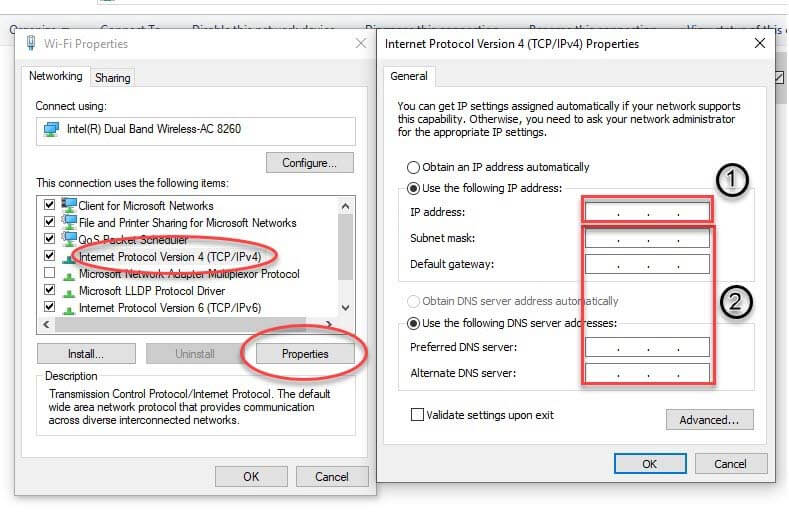
En los dispositivos a los que desea asignar manualmente una dirección IP, ingrésela en la configuración de la dirección IP del dispositivo. En Windows, esto se encuentra haciendo clic derecho en la conexión de red y haciendo clic en Propiedades. Debe hacer coincidir la máscara de subred, la puerta de enlace predeterminada y la configuración del servidor DNS con su enrutador.
Con eso en mente, puede ser una buena idea establecer un rango para los dispositivos DHCP para facilitar la configuración de direcciones IP fijas específicas dentro de un rango, lo que ayuda a identificar más fácilmente cuál es cuál en el futuro. Puede usar la configuración de rango de DHCP para hacer eso y luego, cuando conecta dispositivos para los que desea una IP estática (conmutadores de red, puntos de acceso, impresoras, PC de escritorio ), puede cambiar su IP a estática en el propio dispositivo o en la configuración de administración del enrutador.
Si planea ampliar su red con extensiones Wi-Fi, adaptadores Powerline o MoCA, o conmutadores de red, conéctelos ahora y configúrelos siguiendo las instrucciones del fabricante. Una vez que estén configurados, puede comenzar a agregar dispositivos a la red conectándolos a un puerto Ethernet libre en el enrutador/conmutador mediante un cable Ethernet, preferiblemente Cat 5e , Cat 6 o Cat 6a.
Este es un buen momento para probar el alcance de su red, especialmente si hay algún lugar de su hogar en el que espera usar dispositivos inalámbricos que pueden ser susceptibles a una cobertura débil y un ancho de banda limitado. Si ese es el caso, considere algunas de las sugerencias anteriores para ampliar su red. Si su enrutador o puntos de acceso Wi-Fi tienen antenas externas, también puede intentar inclinarlas de manera más efectiva para mejorar la cobertura.
Para aquellos que buscan mejorar aún más su red doméstica, es posible que deseen cambiar el SSID predeterminado de la red Wi-Fi en el panel de administración de su enrutador. Esto puede mejorar aún más la seguridad y facilitar la búsqueda de su red, especialmente si vive en un edificio de apartamentos donde muchas otras redes Wi-Fi pueden cruzar la cobertura con la suya
Sugerencias adicionales para la red doméstica
Para aquellos que buscan mejorar aún más su red doméstica, es posible que deseen cambiar el SSID predeterminado de la red Wi-Fi en el panel de administración de su enrutador. Esto puede mejorar aún más la seguridad y facilitar la búsqueda de su red, especialmente si vive en un edificio de apartamentos donde muchas otras redes Wi-Fi pueden cruzar la cobertura con la suya.
También es una buena idea usar una aplicación de análisis de redes Wi-Fi, se pueden descargar gratis en dispositivos Android e iOS, para buscar el canal inalámbrico con menos tráfico. Cambiar su Wi-Fi a ese canal puede mejorar la señal en toda su casa y mejorar el rendimiento de la red doméstica inalámbrica.
Asegúrese de actualizar periódicamente el firmware de todo el hardware de su red y los dispositivos conectados. Eso garantiza que su red se mantenga segura y funcione al máximo.


